سنرى اليوم كيفية إضافة رسائل البريد الإلكتروني في Gmail إلى الإشارات المرجعية في Chrome وFirefox بطريقة سهلة إلى حد ما حتى تتمكن من الوصول إليها بسرعة.
الإشارات المرجعية للمتصفح مفيدة للغاية. وبهذه الطريقة يمكننا تنظيم جميع الصفحات التي نعتبرها مهمة والوصول إليها بسرعة كبيرة دون إضاعة الوقت.
يمكننا أيضًا حفظ جميع رسائل البريد الإلكتروني التي نعتبرها مهمة كإشارات مرجعية. بهذه الطريقة، عند البحث عنها، سيتعين علينا ببساطة النقر على شريط الإشارات المرجعية، وهذا كل شيء، نقوم بإدخال البريد الإلكتروني المعني.
القيام بذلك بسيط جدًا ولن يستغرق منك أكثر من بضع ثوانٍ. لكن يمكنك أيضًا تنظيمها في مجلدات للعثور على رسائل البريد الإلكتروني ، على سبيل المثال: العمل، والأصدقاء، والشركاء، وما إلى ذلك. بهذه الطريقة العثور عليهم أسهل بكثير.

لذا، لكن سنرى برنامجين تعليميين. أحدهما مخصص لمتصفح Chrome والآخر لمتصفح Firefox. إنها بسيطة، لذلك ربما لن تأخذ الكثير من وقتك. دعونا نبدأ.
كيفية إضافة رسائل البريد الإلكتروني Gmail إلى المفضلة في كروم
المفضلة أو الإشارات المرجعية هي نفسها. تعد إضافة بريد إلكتروني كإشارة مرجعية في Chrome أمرًا سهلاً للغاية وطريقة القيام بذلك هي نفسها التي تفعلها مع صفحة الويب.
- أول شيء يجب علينا فعله هو فتح البريد الإلكتروني المعني. لكن بمجرد فتحه، ما سنفعله هو النقر على الأيقونة على شكل نجمة والموجودة في المنطقة العلوية اليمنى من الشاشة. مباشرة في نهاية شريط العناوين.
- تفتح نافذة جديدة حيث يمكننا حفظ الإشارة المرجعية.
- في حال أردنا إنشاء مجلد محدد لرسائل البريد الإلكتروني. كل ما عليك فعله هو النقر على ” المزيد “.
- نافذة جديدة ستفتح. هنا يمكنك تحديد اسم الترميز الذي يمكن أن يكون مختلفًا عن عنوان المنشور. يمكنك أيضًا إنشاء مجلد جديد لاستخدامه كإشارات مرجعية، على سبيل المثال: البريد المهم .
- بمجرد أن يكون كل شيء جاهزًا. ما عليك سوى النقر على ” البقاء ” وهذا كل شيء.
- الآن في كل مرة تضغط فيها على المجلد ستظهر جميع رسائل البريد الإلكتروني المحفوظة. سيؤدي الضغط ببساطة على واحد إلى تحميل Gmail بالكامل والبريد الإلكتروني المحدد الذي حفظناه في الإشارات المرجعية.
كيفية حفظ رسائل البريد الإلكتروني في Gmail إلى إشارات Firefox المرجعية
نحن نفعل نفس الشيء كما نفعل في Chrome. نفتح بريدنا الإلكتروني ونذهب إلى البريد الإلكتروني الذي نريد وضع علامة عليه.
- سيتعين علينا هنا النقر على أيقونة النجمة الموجودة في أقصى يمين شريط العناوين.
- الآن ستظهر لك نافذة بها عدة خيارات. إذا ضغطت على السهم الذي يظهر على الجانب الأيمن في الخيار الثاني، وهو الذي مكتوب عليه ” ملف “. لكن سترى أن النافذة مكبرة قليلاً.
- الآن لدينا إمكانية إنشاء مجلد لرسائل البريد الإلكتروني من خلال النقر على ” مجلد جديد “.
- قم بإنشاء المجلد الذي تريده ثم احفظ عنوان URL فيه بالاسم الذي تريده في ” الاسم “.
- يمكنك أيضًا استخدام العلامات للعثور على رسائل البريد الإلكتروني بشكل أسرع. ومع ذلك، إذا قمت بتنظيمها حسب المجلدات، فهذا ليس ضروريًا.
- بمجرد أن يكون كل شيء جاهزًا. ما عليك سوى النقر فوق الزر ” تم ” وسيتم حفظه في البريد الإلكتروني في الإشارة المرجعية.
- للدخول، انقر على المجلد ثم على العنوان الذي قمت بحفظه. سيتم فتح البريد الإلكتروني المعني.
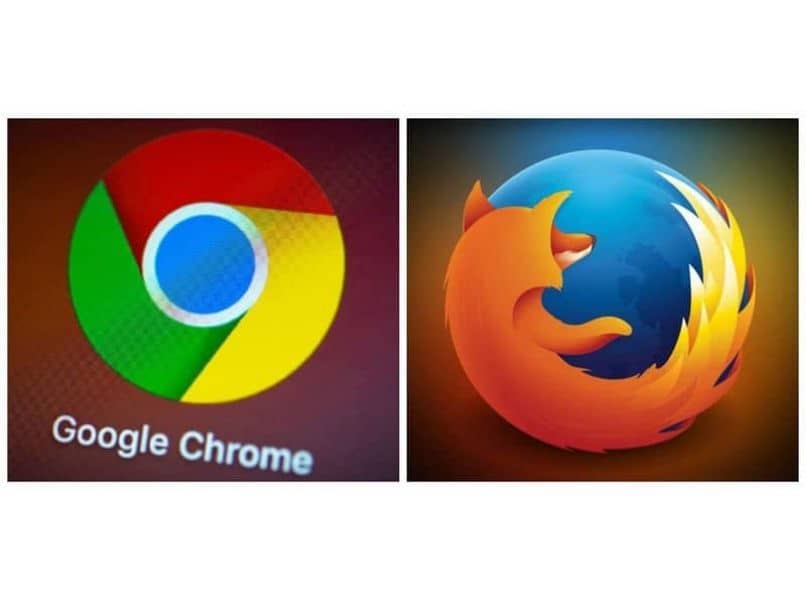
كما ترون فمن السهل جدا أن نتعلم. كيفية إضافة رسائل البريد الإلكتروني Gmail إلى الإشارات المرجعية لمتصفح جوجل كروم وفايرفوكس بسهولة . وفي غضون ثوانٍ. لكن سيكون لديك كل شيء محفوظًا ومنظمًا. وبالمثل، إذا كانت لديك أي أسئلة حول هذا الموضوع. يمكنك تركها في مربع التعليقات، وستجدها في الأسفل قليلاً وسنكون سعداء بمساعدتك.